|
Les Tutoriels
traduits de Mamen
avec son aimable autorisation
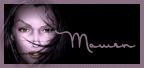
Merci à Mamen de m'avoir
accordé l'exclusivité de la Traduction Française de ses tutoriels
Traductions ©Violette
***
Ces traductions m'appartiennent
Il est strictement interdit de les copier ou de les distribuer sur le
Net
***
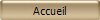
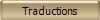
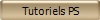
***
Marea Altea

Cette leçon a été faite
dans Photoshop CS3
***
Matériel nécessaire pour
effectuer ce tutoriel:
Matériel :

***
 |
Cette flèche pour marquer votre ligne
Clic gauche pour la déplacer
|
***
1 - Avant de commencer à
travailler vous devez enlever le fonds des photos
2 – Ouvrir la photo
cielo
3 –
Activer l'image
castillo
Réduire la surface
sélection/sélectionner Tout
Edition/Copier
4 - Revenir sur votre travail
Edition/Coller
Déplacer un peu vers le haut du travail
5 - Ouvrir le tube agua
sélection/sélectionner Tout
Edition/Copier/
Edition/Coller
Placer
sous le château
Dupliquer de façon à couvrir le fond

6 - Ouvrir le tube de la terrasse
Réduire la surface
sélection/sélectionner Tout
Edition/Copier/Edition/Coller
Placer dans le coin inférieur droit

7 - Ouvrir le tube de la femme
sélection/sélectionner Tout
Edition/Copier/Edition/Coller
Placer comme sur l'image finale

8 - Ouvrir la lune
sélection/sélectionner Tout
Edition/Copier/Edition/Coller
Placer dans le coin supérieur gauche
Mode de calque: Lumière crue
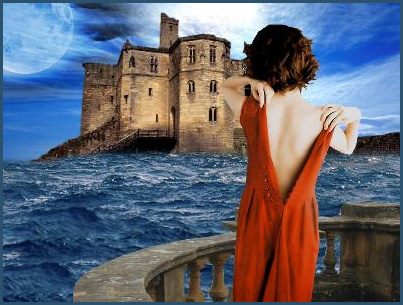
9 - Ouvrir le tube des oiseaux
sélection/sélectionner Tout
Edition/Copier/Edition/Coller
Placer comme sur l'image finale
10 - Calques/Fusionner
les calques visibles
11 - Calques/Dupliquer
12 - Calques/Nouveau calque de
réglages/Teinte et Saturation:
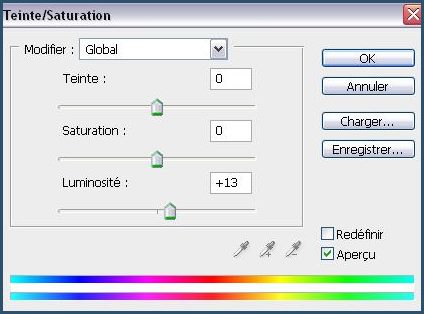
13 - Calques/Nouveau calque de
réglages/Filtre photographie:
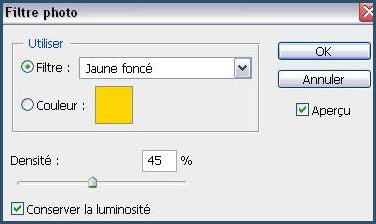
14 - Dans la Palette des calques nous
avons ceci:
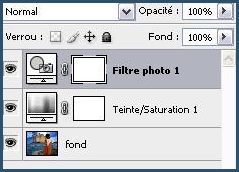
Calques/Fusionner les calques
visibles
15 -Filtres/Déformation/Correction de l'objectif :
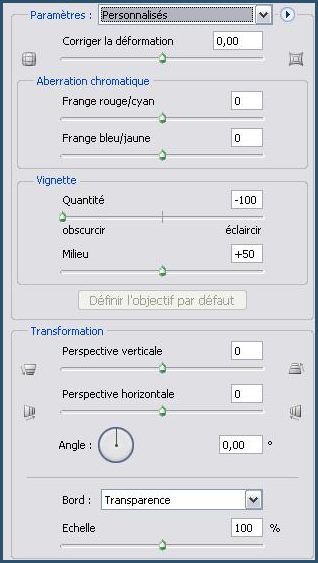
24 - Placer votre signature
25 - Calques/Aplatir
26 - Exporter en JPEG
Optimisé
***
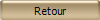
***
Traductions ©Violette
***
28 Novembre 2009
***

|